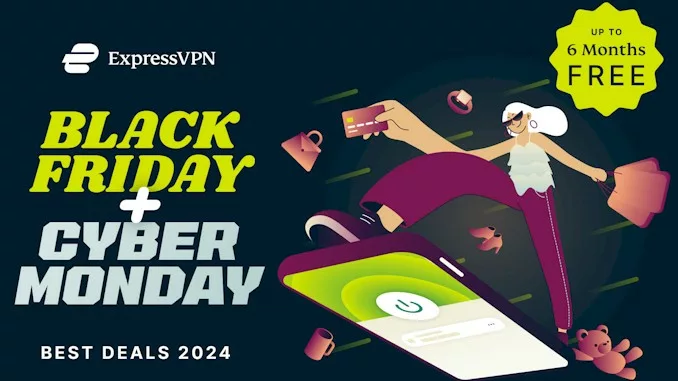在Linux Mint 21.3上安裝谷歌拼音
在Windows 10和Windows 11越來越令人擔憂其窺探隱私信息的傾向的今天,Linux是我們的選項之一。而Ubuntu和Linux Mint都是用戶界面制作比較好,擁有大量用戶羣的Linux distribution之一。而Linux Mint比Ubuntu更加精簡,所以我選擇使用它。作爲我的Transcoding Farm。因爲Linux是開發源代碼的系統,其上的很多應用也都是開源的項目,包括中文輸入法。對於中文的世界,我認爲還是谷歌的拼音輸入法讓我更加安心一些。這篇文章是描述如何在Linux Mint 21.3上安裝google pinyin。
根據我在Linux Mint 21.3安裝完谷歌拼音的經驗,感覺比以前的版本要容易一些。不過,因爲默認的拼音輸入法的安裝方法中沒有谷歌拼音,所以你必須做一點額外的工作,所幸也是很簡單。下面就是在Linux Mint 21.3上安裝谷歌拼音輸入法的詳細步驟:
一、在System Settings Control Center中使用Input Method來安裝需要的部件
Linux Mint的桌面佈局有點像傳統的Windows,你在左下角找到Linux Mint的標志,點擊它,然後在彈出的菜單中選擇System Setting。再找到Input Method點擊它。
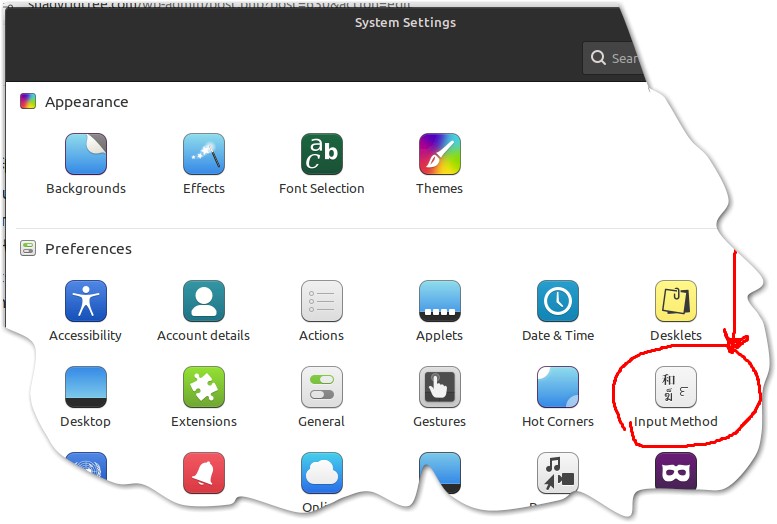
在出現的界面中,在左邊選擇簡體中文(Simplifed Chinese); 然後在右邊的 -Install the language support packages処,點擊右邊的按鈕安裝必要的部件。如果你不需要谷歌拼音,這就是所有你需要安裝的工作。
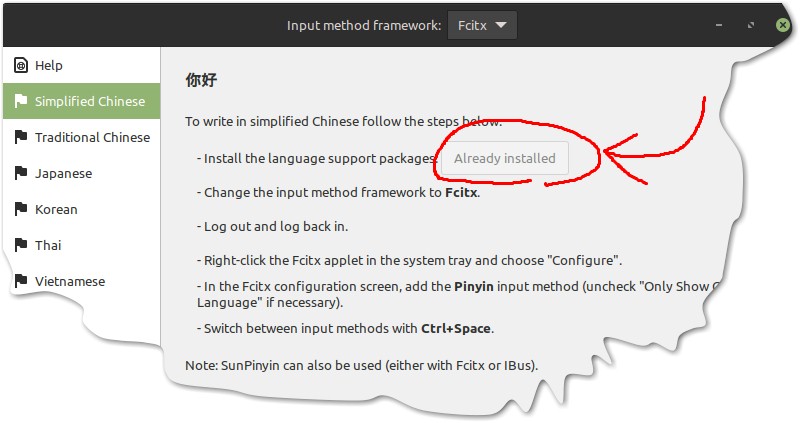
接下來,在界面上方的Input method framework処,點擊右邊的下拉列表框上的向下箭頭,從下來菜單中選擇Fcitx,如截圖中所示。
二、退出登錄,然後再次登錄,以使安裝的部件生效
在昨晚上面描述的事情之後,下面的工作僅需你簡單地推出當前的登錄然後再次登錄。
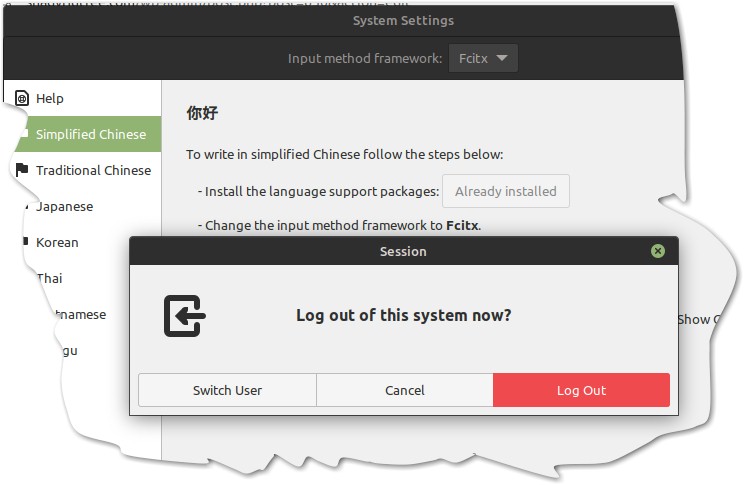
三、配置Fcitx鍵盤,添加拼音輸入法
再次登錄之後,在右下方的狀態條上,你會看到出現了一個新的圖標:鍵盤。用你的鼠標右鍵點擊它,在彈出菜單中選擇配置(Configuartion)。你就會看到與下面類似的Input Method Configuration界面。確認你是在Input Method這個表簽中,使用鼠標點擊左下方的+按鈕去添加中文拼音輸入法。
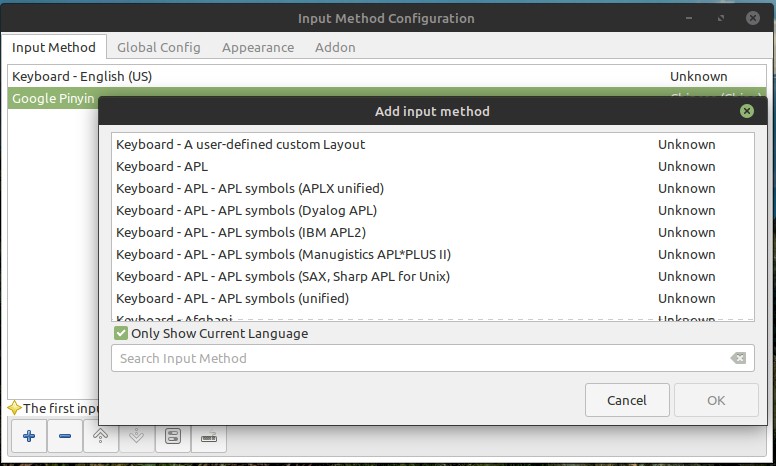
之後你會看到彈出的一個新窗口-Add input method。首先取消下方Only Show Current Language的勾選框(因爲我使用英文作爲系統的語言)。然後在下面的Search Input Method的搜索框中輸入pinyin,你就會看到1-2個拼音輸入法的選項。
選擇其中一個,比如我選擇的是pinyin。到此,如果你不需要谷歌拼音的話,所有的工作就結束了。打開一個文本記事本,使用Ctrl+Space的組合,你就可以啓用拼音輸入中文了。
不過,因爲我個人認爲谷歌可能更安全一些,接下去,我還需要做一些工作去安裝谷歌拼音。
四、安裝和啓用谷歌拼音
使用Ctrl+Alt+T打開terminal命令窗口,在terminal中輸入如下的命令去安裝谷歌拼音,如下圖所示:
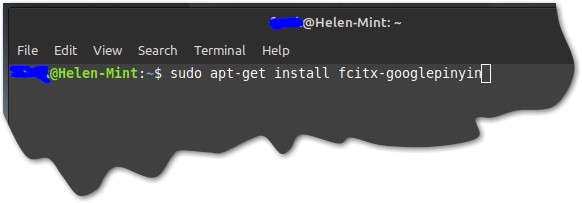
安裝完成之後,與前面的步驟一樣,推出登錄,然後再次登錄。接著在狀態條上的鍵盤標識上使用鼠標右鍵點擊進入Input Method Configuration界面。這時,你會看到谷歌拼音就在列表之中,選擇它即可。同時,你還需要刪除(remove)你在選擇的pinyin輸入法。

大功告成!現在你可以使用谷歌拼音在Linux Mint系統中輸入中文了。